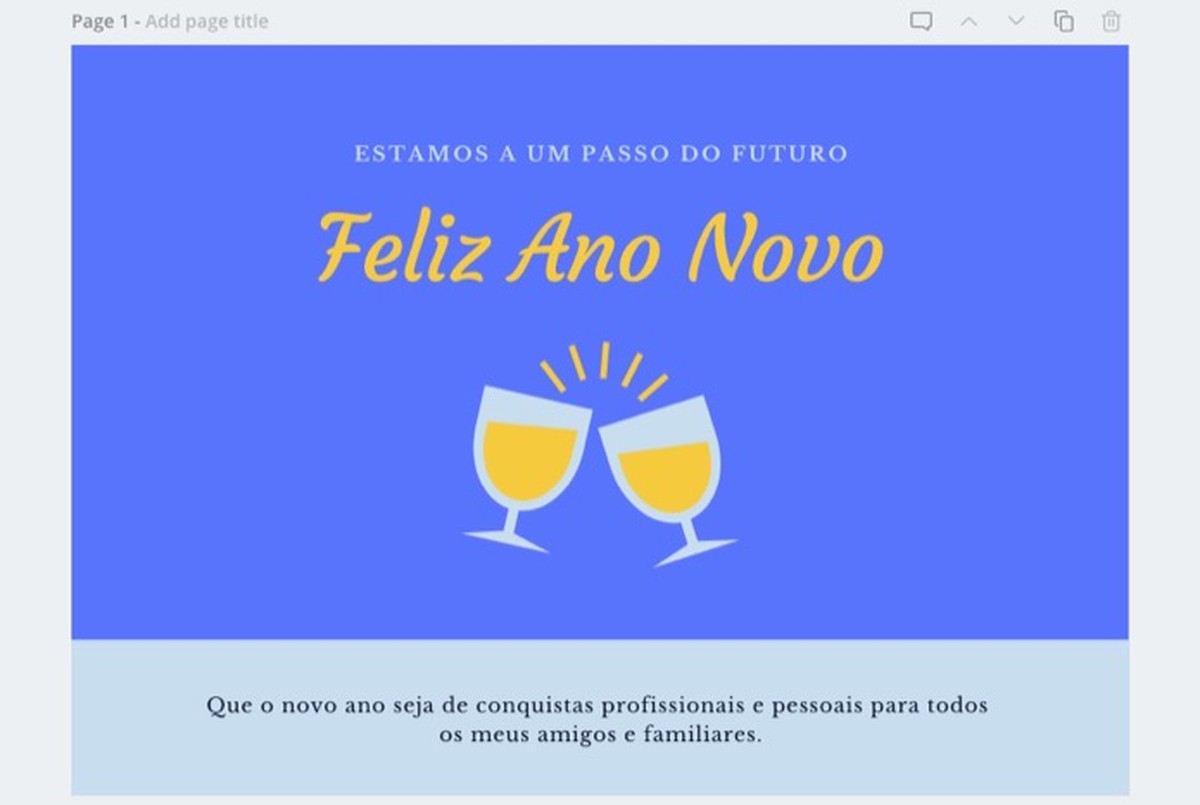
Por Marvin Costa, para o TechTudo
Para fazer uma mensagem de Ano Novo e desejar 'Feliz 2019' aos amigos, os usuários podem recorrer aos modelos prontos do Canva. O site oferece artes com o tema Réveillon para editar e salvar no computador. Com o recurso gratuito, usuários podem escolher um dos templates e personalizar frases de fim de ano para amigos. Também é possível alterar fontes, formatação de textos e mudar o padrão das cores de fundo sugeridas no modelo original e incluir fotos.
O Canva é ideal para pessoas que desejam criar uma mensagem de fim de ano para compartilhar em redes sociais ou WhatsApp. Recentemente, mostramos como criar uma mensagem de Natal para amigos do Facebook usando o mesmo site. Para usá-lo, é preciso ter uma conta do Facebook ou do Google. Na dica a seguir, veja como criar um cartão de Ano Novo no Canva e como compartilhar a mensagem no Facebook.
Como criar cartões de visita grátis com o Canva
Quer comprar celular, TV e outros produtos com desconto? Conheça o Compare TechTudo
Como criar um cartão de Ano Novo no Canva
Passo 1. Acesse o Canva pelo computador e pressione a opção "Uso pessoal";
Passo 2. Use uma conta do Facebook, do Google ou um endereço de e-mail para criar um rápido registro no serviço. Para esse exemplo, utilizaremos a opção "Registrar-se com o Facebook";
Passo 3. Digite o termo "Happy New Year" (Feliz Ano Novo, em inglês) na barra de buscas e pressione "Enter" em seu teclado. O site também oferece um link que também leva até a ferramenta de escolha de templates. Para isso, basta clicar na mensagem "Wish your loved ones a Happy New Year with a card";
Passo 4. Selecione um dos templates para que ele seja aberto na janela de edição do Canva;
Passo 5. Selecione as frases do modelo e digite em seguida sua mensagem personalizada. Repita esse procedimento em todas as área com texto do template;
Passo 6. Clique sobre uma cor sólida para abrir a ferramenta de edição para tonalidades;
Passo 7. Assinale a indicação da cor atual do modelo e selecione outra tonalidade nas opções de cores;
Passo 8. Selecione um dos textos do modelo para ver na parte superior da tela as opções de edição. É possível alterar o tamanho, cores, formatação, espaçamento e posição das fontes. O mesmo menu permite agrupar várias caixas de texto, copiar frases, tornar os caracteres transparentes, inserir links e deletar os textos;
Passo 9. Quando estiver satisfeito com as edições, pressione o ícone de seta na parte superior direita da tela. Em seguida, defina o tipo de arquivo em que deseja salvar a arte e selecione o botão "Download".
Como compartilhar mensagem de ano novo no Facebook
Passo 1. Abra o Facebook e assinale a opção "Foto/vídeo" na ferramenta de atualização de status;
Passo 2. No explorador de arquivos do computador, abra a pasta onde salvar a arte, selecione o arquivo e pressione "Abrir";
Passo 3. Defina o texto e a privacidade de seu post e assinale o botão "Compartilhar" para que ele seja publicado em seu linha do tempo.
Use a dica para criar mensagens que podem ser compartilhadas com amigos do Facebook, WhatsApp, Instagram e outras redes sociais.
Qual o editor de imagem você costuma usar? Opine no Fórum do TechTudo.
*Nota de transparência: Canva e TechTudo mantêm uma parceria comercial. Ao assinar alguma ferramenta no site parceiro, o TechTudo pode ganhar uma comissão ou algum outro tipo de compensação.
Como usar o Canva para editar imagens pelo celular
Como criar um currículo no Canva
Como criar banner no Canva
Agendamento de transmissões ao vivo será disponibilizado gradualmente para usuários da rede social; aplicativo também permitirá testar conexão e iluminação antes de lives com convidados
Versão online do editor de apresentações permite compartilhar edições com amigos e baixar documentos para o PC; veja como usar o PowerPoint online
Celulares que rodam Fortnite e número de jogadores estão entre as dúvidas sobre o Battle Royale da Epic Games
Novo game de sobrevivência contra zumbis desafia jogador a administrar recursos e criar uma pequena comunidade para enfrentar as criaturas.
App para Android e iPhone (iOS) traz exercícios gratuitos diários e sons relaxantes.
© 1996 – 2023. Todos direitos reservados a Editora Globo S/A. Este material não pode ser publicado, transmitido por broadcast, reescrito ou redistribuído sem autorização.
